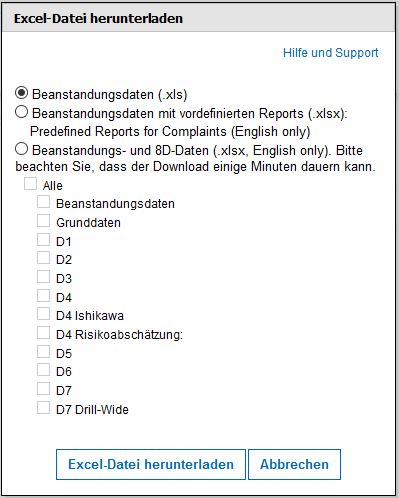Der Reiter „Beanstandungen” zeigt die Beanstandungen, die vom Kunden für Ihre Unternehmenseinheit angelegt wurden. Sie rufen Beanstandungen auf, indem Sie auf den Titel der Beanstandung klicken.
Filtereinstellungen
- Nur laufende Beanstandungen: zeigt nur Beanstandungen, die noch nicht durch den Kunden abgeschlossen oder storniert wurden. Wenn Sie die Option deaktivieren, werden Ihnen alle Beanstandungen – unabhängig vom Status – angezeigt.
- Nur Beanstandungen des letzten Jahres: zeigt nur Beanstandungen mit einem Beanstandungsdatum der letzten 12 Monate. Ist das Kontrollkästchen deaktiviert, werden alle Beanstandungen unabhängig von ihrem Beanstandungsdatum angezeigt.
- Nur Beanstandungen mit Schreibberechtigung: zeigt nur die Beanstandungen, auf die Sie Schreibberechtigung haben. Ist das Kontrollkästchen deaktiviert, werden alle Beanstandungen angezeigt, auf die Sie Lese- oder Schreibberechtigung haben. (Hinweis: Sie haben nur dann Lese- oder Schreibberechtigung auf eine Beanstandung, wenn Sie dem D1 Team des 8D-Berichts zugewiesen oder als Kundenbetreuer für den Kunden hinterlegt sind.)
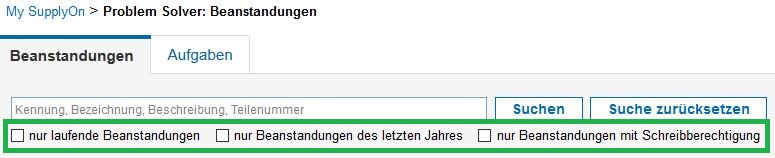
Beanstandungsdaten als Excel-Datei herunterladen
Alle Benutzer mit Lese- oder Schreibberechtigung können die Beanstandungsdaten als Excel-Datei (XLS) herunterladen. Auf diese Weise können Sie diese mit externen Anwendungen abgleichen oder für Auswertungen verwenden. Die Excel-Datei enthält alle Kopfdaten der Beanstandung und wichtige Informationen zum 8D-Bericht (z. B. die Fälligkeitstermine für die D-Schritte und deren Einhaltung).
Die Excel-Datei enthält die Liste der Beanstandungen, die Ihnen im Reiter „Beanstandungen” in der gewählten Sortierung zur Verfügung stehen. Alle Beanstandungen werden exportiert, auch wenn sich die Tabelle auf mehrere Seiten verteilt. Möchten Sie nur eine bestimmte Auswahl der Beanstandungen exportieren, dann filtern Sie bitte die Beanstandungsliste über die Such- und Filterfunktionen. Nur die gefilterten Beanstandungen werden dann exportiert.
Hinweis: Sie können maximal 40.000 Beanstandungen/Zeilen gleichzeitig herunterladen.
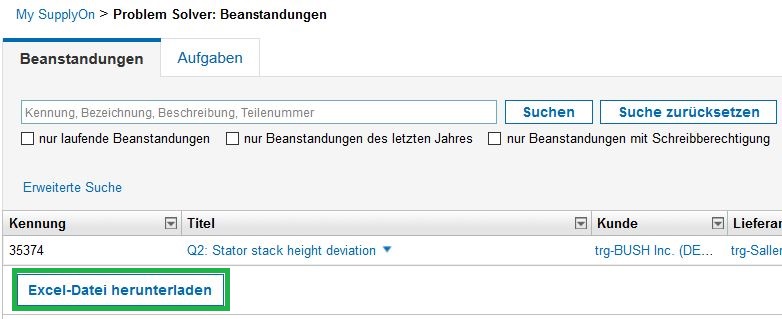
Excel-Datei herunterladen – so geht es
- Falls gewünscht, schränken Sie die Liste der Beanstandungen auf eine Auswahl ein.
- Klicken Sie unter der Beanstandungsliste auf die Schaltfläche „Excel-Datei herunterladen”.
- Im Auswahlfenster können Sie wählen zwischen einer einfachen Excel-Datei mit Beanstandungsinformationen, einer Excel-Datei mit Beanstandungsinformationen und Pivot-Auswertungen sowie einer Excel-Datei mit Beanstandungsinformationen und 8D-Berichtsinformationen.
- Wenn Sie die Excel-Datei mit Beanstandungsinformationen und 8D-Berichtsinformationen gewählt haben, können Sie zusätzlich weitere Bereiche auswählen, z. B. Informationen zu bestimmten D-Schritten.
- Wählen Sie den Link „Excel-Datei herunterladen” und speichern Sie die Excel-Datei auf Ihrem Computer.